13 meilleurs correctifs: l’iPad continue de s’éteindre
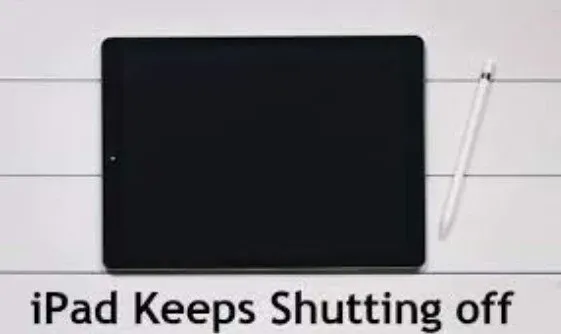
Même si l’iPad d’Apple est l’une des plus belles tablettes disponibles, il a toujours ses inconvénients. Au lieu de cela, l’iPad s’éteint tout seul, l’un des problèmes les plus courants auxquels les utilisateurs doivent faire face.
C’est peut-être l’une des choses les plus ennuyeuses que l’on puisse imaginer, surtout si vous utilisez l’iPad pour quelque chose d’excitant ou d’important.
Pour empêcher votre iPad de s’éteindre, tenez compte de ces conseils d’experts s’il redémarre sans avertissement et que vous n’êtes pas sûr de la cause du problème.
Pourquoi votre iPad continue-t-il de s’éteindre
Votre iPad peut continuer à s’éteindre pour diverses raisons. Il y a une explication cachée qui met les choses en ordre.
La raison en est souvent un stockage surchargé. Chaque fois que la plate-forme iOS revient pour récupérer les données de la mémoire corrompue, votre iPad suit automatiquement les consignes de sécurité.
Apple a décidé d’aider le gadget à redémarrer par mesure de sécurité plutôt que de lui donner une chance de planter ou de se bloquer.
Ou peut-être qu’un défaut ou un défaut logiciel est à l’origine de la confusion. Une batterie déchargée peut également être la cause du problème.
Nous devons adapter nos approches de réparation aux circonstances. Apprenez à réparer « Mon iPad n’arrête pas de s’éteindre » en lisant la suite.
Réparer un iPad (Pro, Air, Mini) qui s’éteint sans cesse
De nombreuses personnes sont souvent confrontées à ce problème, non seulement sur iPad, mais également sur iPhone. Il existe de nombreuses options pour vous aider à résoudre ce problème.
- Restaurer l’iPad à partir d’iTunes
- Décharger la batterie et charger
- Forcer le redémarrage de votre iPad
- Mettre à jour iOS sur iPad
- Mettre à jour les applications
- Réinitialiser tous vos paramètres
- Supprimer les applications corrompues
- Effacer tout le contenu et les paramètres
- Supprimer les applications malveillantes
- Restaurer votre iPad
- Mettre à jour l’iPad depuis iTunes
- branche le
- Visitez le bar Apple Genius
1. Restaurer l’iPad à partir d’iTunes
Si la mise à jour de votre iPad ne résout pas le problème, la restauration de votre appareil peut vous aider. Mais la restauration a un inconvénient.
Au cours de ce processus, vous risquez de perdre toutes vos informations. Il est recommandé de faire une copie de sauvegarde de l’appareil avant la réparation.
Nos instructions étape par étape vous montreront comment restaurer l’iPad avec iTunes et résoudre le problème.
- Tout d’abord, vérifiez si votre ordinateur portable ou votre PC dispose de la dernière version d’iTunes téléchargée. À ce stade, connectez le gadget au PC.
- Connecter votre iPad à votre ordinateur est la deuxième étape. Ouvrez ensuite iTunes et sélectionnez votre appareil.
- Sélectionnez « Restaurer l’iPad » dans le menu. Ce processus restaurera votre appareil et supprimera toutes les données. Après avoir redémarré votre iPad, vous aurez un tout nouvel appareil sans données ni erreurs.
2. Déchargez la batterie et chargez
Parfois, des réponses simples sont nécessaires pour résoudre un problème, même sérieux. Plutôt que de continuer à chercher une solution compliquée pour éteindre votre iPad par intermittence, choisissez la réponse simple.
Éteignez complètement la batterie de votre iPad. Une charge inutile pourrait avoir causé un dysfonctionnement de votre appareil.
Pour résoudre ce problème, débranchez votre appareil du chargeur et chargez votre iPad. Allumez votre iPad immédiatement après le chargement. Espérons maintenant qu’il s’allume avec succès.
3. Forcez le redémarrage de votre iPad
Une réinitialisation matérielle peut être nécessaire si votre iPad continue de s’éteindre pendant le chargement ou l’utilisation d’une application de jeu.
Un redémarrage brutal peut être utile si votre appareil s’éteint tout seul ou décharge rapidement la batterie en raison d’applications malveillantes ou de radiations cellulaires.
De plus, un redémarrage brutal n’a eu aucun effet secondaire. Vous pouvez le compléter vous-même en suivant les instructions ci-dessous car elles sont très simples.
Il serait utile que vous mainteniez enfoncés les boutons Accueil et Alimentation de votre iPad jusqu’à ce que le logo Apple apparaisse.
Les boutons d’augmentation et de diminution du volume des autres modèles d’iPad doivent être enfoncés et relâchés rapidement. Lorsque le logo Apple apparaît, appuyez à nouveau sur le bouton du haut.
4. Mettre à jour iOS sur iPad
De nombreux problèmes surgiront en raison de l’iPadOS obsolète. Le fait qu’il retourne votre iPad n’est pas inhabituel.
Le problème « l’iPad s’éteint automatiquement » peut être résolu en mettant à jour le logiciel de l’iPad vers la dernière version d’iOS.
Et si cette raison vous provoque, vous pouvez identifier rapidement la réponse. Il s’agit d’une mise à jour pour l’ancien iPadOS. Nous avons de courtes instructions pour ceux qui ne savent pas comment mettre à jour leur iPad.
- Accédez à l’application Paramètres.
- Sélectionnez « Général » dans le menu.
- Appuyez sur la fenêtre de mise à jour du logiciel.
- Sélectionnez « Télécharger et installer » en appuyant dessus.
5. Mettre à jour les applications
L’installation de mises à jour d’applications différées est une autre approche possible pour résoudre les problèmes de logiciels et d’applications.
- Appuyez sur le bouton Accueil.
- Rendez-vous sur l’Apple Store.
- Les mises à jour peuvent être trouvées en faisant défiler vers le bas de la page App Store. Ensuite, une liste de toutes les applications nécessitant une mise à jour apparaîtra. Ou appuyez sur l’icône de profil.
- Vous pouvez installer des mises à jour d’applications individuelles en cliquant sur le bouton Mettre à jour à côté des applications.
- Pour une mise à jour entièrement automatique, cliquez sur le bouton Tout mettre à jour dans le coin supérieur droit.
Redémarrez l’iPad pour appliquer les mises à jour logicielles et redémarrez les applications une fois les mises à jour logicielles terminées. Essayez la solution suivante si le problème persiste.
6. Réinitialisez tous vos paramètres
Une fois réinitialisé, toutes les fonctionnalités de paramètres de votre iPad seront disponibles. Les paramètres système de l’iPad peuvent être à l’origine de ses pannes sporadiques.
La plupart des problèmes logiciels peuvent être résolus en réinitialisant les préférences système. Tout ce que l’on attend de vous, c’est que vous jetiez un coup d’œil aux étapes énumérées ci-dessous :
- Cliquez sur l’icône d’engrenage sur l’écran principal pour accéder aux « Paramètres » ; sélectionnez « Général » dans la liste des options.
- À ce stade, vous devez sélectionner Réinitialiser et Réinitialiser tous les paramètres.
- Après cela, entrez le mot de passe pour terminer la procédure de réinitialisation de tous les paramètres.
7. Supprimer les applications corrompues
Certaines personnes trouvent que leur problème survient lorsqu’elles utilisent une certaine application. Dans ce cas, ce programme est probablement à l’origine du problème.
Par conséquent, la meilleure solution consiste à supprimer l’application infectée. Sélectionnez cette application, puis choisissez Désinstaller l’application dans Paramètres > Stockage partagé iPad.
8. Effacer tout le contenu et les paramètres
Après avoir effectué toutes les corrections mentionnées ci-dessus, vous voudrez peut-être envisager de réinitialiser les paramètres d’usine sur iPad.
Cette procédure supprimera toutes les données et le contenu de votre iPhone. À la lumière de cela, vous avez la possibilité de sauvegarder votre iPad avant de le réinitialiser. Voici les procédures de réinitialisation de l’iPad aux paramètres d’usine.
- Accédez à l’application Paramètres sur l’écran d’accueil de votre iPad en y allant.
- Sélectionnez « Général » dans le menu.
- L’option de réinitialisation peut être trouvée en faisant défiler la page.
- Après cela, sélectionnez « Effacer tout le contenu et les paramètres ». Si votre iPad vous demande d’entrer un mot de passe, faites-le.
Une fois terminé, redémarrez votre iPad. Après cela, votre iPad n’aura aucun problème à s’allumer et à s’éteindre constamment.
9. Supprimer les applications malveillantes
Votre appareil peut échouer en raison de processus malveillants et d’applications de mauvaise qualité. L’ensemble du système iPad fonctionnel est connecté.
Par conséquent, la probabilité qu’un problème avec un composant logiciel affecte le système est élevée.
Corrigez la cause du problème en désinstallant l’application problématique. Lorsque vous utilisez une certaine application, votre iPad peut devenir un déclencheur s’il s’éteint soudainement ou se bloque. Voici ce que vous devriez faire:
Pour supprimer une application, appuyez dessus et maintenez-la enfoncée, puis appuyez sur le symbole moins (-).
Ou tu peux essayer ceci :
- Sélectionnez « Paramètres » en appuyant sur l’icône d’engrenage, puis sélectionnez « Général » dans la liste des options.
- Appuyez sur Stockage ou Utilisation de l’iPad.
- Sélectionnez l’application malveillante que vous souhaitez supprimer.
- Sélectionnez Désinstaller l’application en appuyant dessus.
- Une réponse rapide est donnée. Confirmez la suppression de l’application.
Après cela, redémarrez votre iPad pour vider les caches, actualiser la mémoire et redémarrer le système d’exploitation. Voyez comment cela fonctionne à l’aide de votre appareil.
10. Restaurez votre iPad
La solution ultime pour un iPad qui s’allume et s’éteint sans cesse est de le restaurer. Pourquoi est-ce que j’en parle enfin ? Peut-être que certains d’entre vous le savent déjà.
Après avoir converti votre iPad, votre iPad perdra toutes les données. Cependant, il le fait à l’occasion. Il est recommandé de créer une sauvegarde avant de restaurer votre appareil.
- Assurez-vous que la dernière version d’iTunes est installée sur votre ordinateur portable ou votre PC avant de tenter de restaurer votre iPad. Il doit être connecté à l’ordinateur avec le câble d’origine.
- Ouvrez iTunes, puis sélectionnez votre appareil.
- Choisissez ensuite le mode de récupération. Enfin, sélectionnez l’option « Restaurer ». La sélection de cette option effacera toutes les données de votre appareil et rétablira ses paramètres par défaut. Votre iPad sera un tout nouveau gadget sans erreur après un redémarrage.
11. Mettre à jour l’iPad depuis iTunes
Le moyen le plus simple d’empêcher votre iPad de s’éteindre accidentellement consiste à mettre à jour la version la plus récente d’iPadOS s’il exécute toujours un système d’exploitation plus ancien.
Les mises à jour corrigent souvent des bogues et améliorent les performances et la sécurité.
Mettre à jour votre iPad :
- Associez votre tablette à un Mac sur lequel iTunes a été téléchargé.
- Après avoir sélectionné iTunes, faites une pause pour qu’il reconnaisse votre iPad.
- Cliquez sur votre iPad lorsqu’il apparaît à l’écran.
- Ensuite, sélectionnez Résumé.
- Allez dans « Mises à jour » et cliquez sur « Vérifier ».
- Si une mise à jour est publiée, iTunes vous en informera.
- Si tel est le cas, sélectionnez Télécharger et mettre à jour.
- Suivez les instructions à l’écran pour terminer la procédure.
12. Branchez-le
Si vous ne l’avez pas utilisé depuis un certain temps, vous devrez d’abord allumer votre iPad. De plus, si la dernière mise à jour d’iPadOS a entraîné une décharge rapide de la batterie de votre iPad, vous pourriez également avoir un problème de déconnexion.
Le moyen idéal pour recharger votre iPad est d’utiliser un câble USB Lightning standard.
Cette solution fonctionne pour vous si votre iPad n’affiche pas l’écran de chargement après quelques secondes. Veuillez l’allumer une fois la charge terminée.
13. Visitez le bar Apple Genius
Si la condition persiste, consultez un médecin, tout comme votre santé. Il peut y avoir un grave problème de micrologiciel, alors contactez Apple Inc. Genius bar.
Vous pouvez les contacter par téléphone ou par e-mail, ou contacter le centre de service Apple qui vous convient le mieux.
Dernières pensées
Si votre iPad continue de s’éteindre ou de s’éteindre tout seul, il existe de nombreuses raisons et solutions pour les réparer.
Les causes les plus courantes incluent les problèmes de batterie, les pannes du système d’exploitation et la mémoire flash suspecte.
L’astuce mentionnée ci-dessus devrait vous aider à résoudre tout problème entraînant le blocage constant de votre iPad afin que vous puissiez l’utiliser à nouveau sans être frustré.
FAQ
Comment empêcher l’iPad de s’éteindre ?
Il existe plusieurs raisons possibles pour lesquelles votre iPad continue de s’éteindre. Tout d’abord, vous devez trouver la raison. Cela peut être dû à un problème logiciel ou à des applications corrompues.
Qu’est-ce qui fait que l’iPad continue de s’éteindre ?
Il existe plusieurs causes possibles : Votre iPad s’éteint de manière erratique en raison d’un bogue logiciel. La batterie de votre iPad surchauffe ou est gravement endommagée et doit être remplacée. Votre iPad peut avoir un problème de micrologiciel, peut-être avec la carte mère ou une autre pièce interne.
Pourquoi l’iPad n’arrête-t-il pas d’éteindre Safari ?
Safari collecte les caches, l’historique de navigation, les cookies et d’autres informations sur l’iPhone ou l’iPad. La solution aux problèmes liés au plantage ou au gel des applications sur certains sites Web est d’effacer ces données, qui peuvent parfois entrer en conflit avec la demande de services.
Pourquoi mon iPad continue-t-il de mourir même à 100 % ?
Les fabricants de batteries ont constaté que charger fréquemment votre smartphone à 100 % met la batterie à rude épreuve et peut raccourcir sa durée de vie. De manière inattendue, certains clients ont déclaré que le problème pouvait être résolu en déchargeant la batterie avant de la charger complètement.



Laisser un commentaire